
У кількох документах PDF для візуального представлення даних або інформації використовуються графіки та діаграми. У деяких випадках діаграми використовуються для графічного опису потоку дій або операцій у системі, наприклад блок-схеми, тоді як деякі використовуються для малювання шаблонів даних. У цій статті описано, як створювати графіки та діаграми у файлах PDF у C# .NET. Ми чітко продемонструємо, як створювати різні графічні об’єкти у файлі PDF.
- C# .NET API для створення графіків і діаграм у PDF
- Створіть дугу в PDF
- Створіть коло в PDF
- Додайте криву в PDF
- Додайте рядок у PDF
- Створіть прямокутник у PDF
- Створіть еліпс у PDF
C# .NET API для створення графіків і діаграм у форматі PDF – безкоштовно завантажити
Ми будемо використовувати Aspose.PDF for .NET для створення діаграм і графіків у файлах PDF. API призначений для створення PDF-файлів і обробки в програмах .NET. Це дозволяє легко створювати файли PDF із простими та складними макетами. Ви можете завантажити двійкові файли API або встановити їх за допомогою NuGet.
PM> Install-Package Aspose.PDF
Створення дуги в PDF-файлі на C#
Нижче наведено кроки, щоб додати дугу в PDF у C#.
- Створіть новий PDF-файл або завантажте наявний за допомогою класу Document.
- Створіть об’єкт Graph із розмірами.
- Установіть BorderInfo для графічного об’єкта.
- Створіть екземпляр класу Arc і встановіть його розміри та інші параметри.
- Додайте дугу до колекції фігур Graph за допомогою методу Graph.Shapes.Add(Arc).
- Додайте графік на сторінку за допомогою методу Page.Paragraphs.Add(Graph).
- Збережіть PDF-файл за допомогою методу Document.Save(String).
У наведеному нижче прикладі коду показано, як додати дуги в PDF-файл на C#.
// Створити екземпляр документа
Document pdfDocument = new Document();
// Додати сторінку до колекції сторінок файлу PDF
var page = pdfDocument.Pages.Add();
// Створіть об’єкт Graph з певними розмірами
Graph graph = new Graph(400, 400);
// Встановити межу для об’єкта малювання
BorderInfo borderInfo = new BorderInfo(BorderSide.All, Color.Green);
graph.Border = borderInfo;
// Створіть дугу
Arc arc1 = new Arc(100, 100, 95, 0, 90);
arc1.GraphInfo.Color = Color.GreenYellow;
graph.Shapes.Add(arc1);
Graph graph2 = new Graph(400, 400);
// Створіть заповнену дугу
Arc arc = new Arc(100, 100, 95, 0, 90);
arc.GraphInfo.FillColor=Color.GreenYellow;
graph2.Shapes.Add(arc);
Line line = new Line(new float[] { 195, 100, 100, 100, 100, 195 });
line.GraphInfo.FillColor=Color.GreenYellow;
graph2.Shapes.Add(line);
// Додайте графічний об’єкт до колекції абзаців сторінки
page.Paragraphs.Add(graph);
page.Paragraphs.Add(graph2);
// Зберегти файл PDF
pdfDocument.Save("create-arc.pdf");
Нижче наведено дуги, які ми згенерували за допомогою наведеного вище зразка коду.
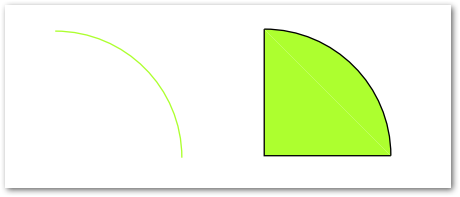
C# Створення кола в PDF
Нижче наведено кроки, щоб додати коло до файлу PDF у C#.
- Створіть новий PDF-файл або завантажте наявний за допомогою класу Document.
- Створіть об’єкт Graph із розмірами.
- Установіть BorderInfo для графічного об’єкта.
- Створіть екземпляр класу Circle і встановіть його розміри.
- Додайте коло до колекції фігур Graph за допомогою методу Graph.Shapes.Add(Circle).
- Додайте графік на сторінку за допомогою методу Page.Paragraphs.Add(Graph).
- Збережіть PDF-файл за допомогою методу Document.Save(String).
У наведеному нижче прикладі коду показано, як додати коло в PDF у C#.
// Створити екземпляр документа
Document pdfDocument = new Document();
// Додати сторінку до колекції сторінок файлу PDF
var page = pdfDocument.Pages.Add();
// Створіть об’єкт Graph з певними розмірами
Graph graph = new Graph(400, 400);
// Встановити межу для об’єкта малювання
BorderInfo borderInfo = new BorderInfo(BorderSide.All, Color.Green);
graph.Border = borderInfo;
// Створити коло
Circle circle = new Circle(100, 100, 40);
circle.GraphInfo.Color = Color.GreenYellow;
circle.GraphInfo.FillColor=Color.GreenYellow;
graph.Shapes.Add(circle);
// Додайте графічний об’єкт до колекції абзаців сторінки
page.Paragraphs.Add(graph);
// Зберегти файл PDF
pdfDocument.Save("create-circle.pdf");
Нижче наведено коло, яке ми згенерували за допомогою наведеного вище зразка коду.

Додайте криву в PDF на C#
Нижче наведено кроки для додавання кривої у файл PDF у C#.
- Створіть новий PDF-файл або завантажте наявний за допомогою класу Document.
- Створіть об’єкт Graph із розмірами.
- Установіть BorderInfo для графічного об’єкта.
- Створіть екземпляр класу Curve і встановіть його розміри.
- Додайте криву до колекції фігур Graph за допомогою методу Graph.Shapes.Add(Curve).
- Додайте графік на сторінку за допомогою методу Page.Paragraphs.Add(Graph).
- Збережіть PDF-файл за допомогою методу Document.Save(String).
У наведеному нижче прикладі коду показано, як додати криві до PDF-файлу на C#.
// Створити екземпляр документа
Document pdfDocument = new Document();
// Додати сторінку до колекції сторінок файлу PDF
var page = pdfDocument.Pages.Add();
// Створіть об’єкт Graph з певними розмірами
Graph graph = new Graph(400, 400);
// Встановити межу для об’єкта малювання
BorderInfo borderInfo = new BorderInfo(BorderSide.All, Color.Green);
graph.Border = borderInfo;
// Створіть криву
Curve curve1 = new Curve(new float[] { 10, 10, 50, 60, 70, 10, 100, 120 });
curve1.GraphInfo.Color = Color.GreenYellow;
graph.Shapes.Add(curve1);
// Створення об’єкта креслення з певними розмірами
Graph graph2 = new Graph(400, 200);
// Створіть заповнену криву
Curve curve2 = new Curve(new float[] { 50, 30, 200, 60, 70, 10, 100, 120 });
curve2.GraphInfo.FillColor = Color.GreenYellow;
graph2.Shapes.Add(curve2);
// Додайте графічний об’єкт до колекції абзаців сторінки
page.Paragraphs.Add(graph);
page.Paragraphs.Add(graph2);
// Зберегти файл PDF
pdfDocument.Save("create-curve.pdf");
Нижче наведено криві, які ми згенерували за допомогою наведеного вище зразка коду.
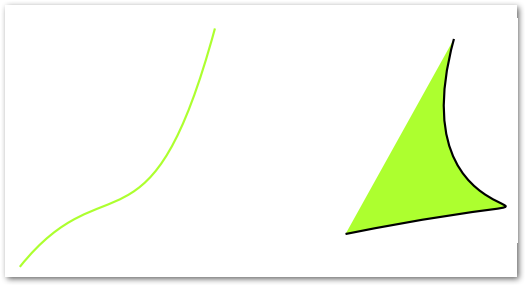
C# Додайте рядок у PDF
Нижче наведено кроки, щоб додати рядок у PDF за допомогою C#.
- Створіть новий PDF-файл або завантажте наявний за допомогою класу Document.
- Створіть об’єкт Graph із розмірами.
- Установіть BorderInfo для графічного об’єкта.
- Створіть екземпляр класу Line і встановіть його розміри.
- Встановіть інші властивості лінії, такі як стиль, ширина тощо.
- Додайте лінію до колекції фігур Graph за допомогою методу Graph.Shapes.Add(Line).
- Додайте графік на сторінку за допомогою методу Page.Paragraphs.Add(Graph).
- Збережіть PDF-файл за допомогою методу Document.Save(String).
У наведеному нижче прикладі коду показано, як додати рядки в PDF на C#.
// Створити екземпляр документа
Document pdfDocument = new Document();
// Додати сторінку до колекції сторінок файлу PDF
var page = pdfDocument.Pages.Add();
// Створіть об’єкт Graph з певними розмірами
Graph graph = new Graph(400, 400);
// Встановити межу для об’єкта малювання
BorderInfo borderInfo = new BorderInfo(BorderSide.All, Color.Green);
graph.Border = borderInfo;
// Створити екземпляр Line
Line line = new Line(new float[] { 300, 200, 200, 100 });
line.GraphInfo.LineWidth = 5;
// Додайте прямокутний об’єкт до колекції фігур об’єкта Graph
graph.Shapes.Add(line);
// Створіть пунктирну лінію
Line line2 = new Line(new float[] { 100, 100, 200, 100 });
// Встановити колір для об’єкта «Лінія».
line2.GraphInfo.Color = Color.Red;
// Встановити ширину лінії
line2.GraphInfo.LineWidth = 5;
// Укажіть масив тире для об’єкта лінії
line2.GraphInfo.DashArray=new int[] { 0, 1, 0 };
// Встановіть фазу тире для екземпляра лінії
line2.GraphInfo.DashPhase = 1;
// Додайте лінію до колекції фігур об’єкта малювання
graph.Shapes.Add(line2);
// Додайте графічний об’єкт до колекції абзаців сторінки
page.Paragraphs.Add(graph);
// Зберегти файл PDF
pdfDocument.Save("create-line.pdf");
Нижче наведено рядки, які ми створили за допомогою наведеного вище зразка коду.
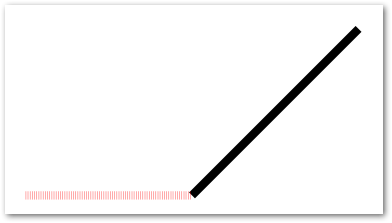
Створення прямокутника в PDF на C#
Подібно до інших графічних об’єктів, до PDF-файлу можна додати прямокутник. Крім того, ви можете заповнити прямокутник певним кольором, керувати Z-порядком, додати колір градієнта тощо. Нижче наведено кроки, щоб створити прямокутник у файлі PDF у C#.
- Створіть новий PDF-файл або завантажте наявний за допомогою класу Document.
- Створіть об’єкт Graph із розмірами.
- Установіть BorderInfo для графічного об’єкта.
- Створіть екземпляр класу Rectangle і встановіть його розміри.
- Встановіть інші властивості прямокутника, такі як колір заливки, градієнт тощо.
- Додайте прямокутник до колекції фігур Graph за допомогою методу Graph.Shapes.Add(Rectangle).
- Додайте графік на сторінку за допомогою методу Page.Paragraphs.Add(Graph).
- Збережіть PDF-файл за допомогою методу Document.Save(String).
У наведеному нижче прикладі коду показано, як додати прямокутники в PDF на C#.
// Створити екземпляр документа
Document pdfDocument = new Document();
// Додати сторінку до колекції сторінок файлу PDF
var page = pdfDocument.Pages.Add();
// Створіть об’єкт Graph із певними розмірами
Graph graph = new Graph(400, 400);
// Встановити межу для об’єкта малювання
BorderInfo borderInfo = new BorderInfo(BorderSide.All, Color.Green);
graph.Border = borderInfo;
Aspose.Pdf.Drawing.Rectangle rect = new Aspose.Pdf.Drawing.Rectangle(300, 100, 200, 120);
// Вкажіть колір заливки для об’єкта Graph
rect.GraphInfo.FillColor = Color.Red;
// Додайте прямокутний об’єкт до колекції фігур об’єкта Graph
graph.Shapes.Add(rect);
// Залийте прямокутник градієнтом
Aspose.Pdf.Drawing.Rectangle rect2 = new Aspose.Pdf.Drawing.Rectangle(0, 0, 300, 300);
graph.Shapes.Add(rect2);
// Укажіть колір градієнтної заливки для об’єкта Graph і заливки
Color gradientFill = new Color();
rect2.GraphInfo.FillColor = gradientFill;
// Встановити градієнт
GradientAxialShading gradientAxialShading = new GradientAxialShading(Color.Red, Color.Blue);
gradientAxialShading.Start = new Point(0, 0);
gradientAxialShading.End = new Point(300, 300);
gradientFill.PatternColorSpace = gradientAxialShading;
// Додайте графічний об’єкт до колекції абзаців сторінки
page.Paragraphs.Add(graph);
// Зберегти файл PDF
pdfDocument.Save("create-rectangle.pdf");
Нижче наведено прямокутники, які ми створили за допомогою наведеного вище зразка коду.
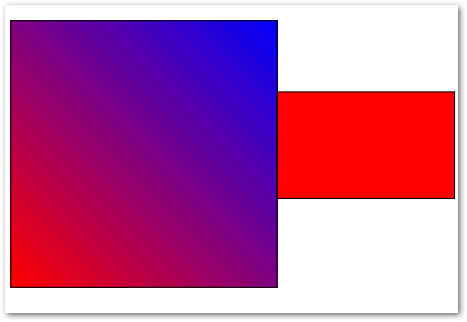
Створіть еліпс у PDF на C#
І останнє, але не менш важливе, давайте розглянемо, як створити еліпс у PDF на C#.
- Створіть новий PDF-файл або завантажте наявний за допомогою класу Document.
- Створіть об’єкт Graph із розмірами.
- Встановіть BorderInfo для графічного об’єкта.
- Створіть екземпляр класу Ellipse і встановіть його розміри.
- Встановіть інші властивості еліпса, наприклад колір заливки тощо.
- Додайте еліпс до колекції фігур Graph за допомогою методу Graph.Shapes.Add(Ellipse).
- Додайте графік на сторінку за допомогою методу Page.Paragraphs.Add(Graph).
- Збережіть PDF-файл за допомогою методу Document.Save(String).
У наведеному нижче прикладі коду показано, як додати еліпс у PDF-файл у C#.
// Створити екземпляр документа
Document pdfDocument = new Document();
// Додати сторінку до колекції сторінок файлу PDF
var page = pdfDocument.Pages.Add();
// Створіть об’єкт Graph з певними розмірами
Graph graph = new Graph(400, 400);
// Встановити межу для об’єкта малювання
BorderInfo borderInfo = new BorderInfo(BorderSide.All, Color.Green);
graph.Border = borderInfo;
// Створіть еліпс
Ellipse ellipse1 = new Ellipse(100, 100, 120, 60);
ellipse1.GraphInfo.Color = Color.GreenYellow;
ellipse1.Text = new TextFragment("Ellipse");
graph.Shapes.Add(ellipse1);
// Створіть заповнений еліпс
Ellipse ellipse2 = new Ellipse(200, 100, 120, 180);
ellipse2.GraphInfo.FillColor = Color.GreenYellow;
graph.Shapes.Add(ellipse2);
// Додайте графічний об’єкт до колекції абзаців сторінки
page.Paragraphs.Add(graph);
// Зберегти файл PDF
pdfDocument.Save("create-ellipse.pdf");
Нижче наведено еліпси, які ми створили за допомогою наведеного вище зразка коду.
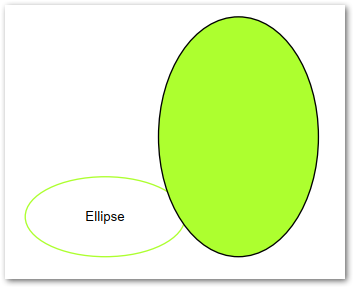
Оплатіть бібліотеку C# для створення PDF-схем і графіків
Ви можете отримати безкоштовну тимчасову ліцензію для створення графіків і діаграм у форматі PDF без обмежень щодо оцінювання.
Ознайомтеся з бібліотекою C# PDF
Ви можете дізнатися більше про бібліотеку C# PDF за допомогою документації. Якщо у вас виникнуть запитання чи запити, ви можете зв’язатися з нами через наш форум.
Висновок
У цій статті ви дізналися, як створювати різні об’єкти діаграм і графіків у файлах PDF за допомогою C#. Ви бачили, як додавати дуги, кола, прямокутники, лінії, криві та еліпси в PDF. Ви можете легко використовувати надані зразки коду у своїх програмах. Просто переконайтеся, що спочатку інсталювали бібліотеку C# PDF.